विज्ञापन
 विंडोज की लंबे समय की कमियों में से एक विंडोज एक्सप्लोरर का प्रदर्शन है। अगर आपको पता नहीं है कि विंडोज एक्सप्लोरर क्या है, तो यह विंडोज का चेहरा है। यह कोड के इस कंकाल के आसपास क्या लपेटता है और हमें अपने डेस्कटॉप को देखने, हमारी फ़ाइलों को ब्राउज़ करने और बहुत कुछ करने की अनुमति देता है। जैसा कि आप जानते हैं कि यह विंडोज के दृश्य हैं। विंडोज 7 पर भी, यह अभी तक पूर्ण नहीं हुआ है।
विंडोज की लंबे समय की कमियों में से एक विंडोज एक्सप्लोरर का प्रदर्शन है। अगर आपको पता नहीं है कि विंडोज एक्सप्लोरर क्या है, तो यह विंडोज का चेहरा है। यह कोड के इस कंकाल के आसपास क्या लपेटता है और हमें अपने डेस्कटॉप को देखने, हमारी फ़ाइलों को ब्राउज़ करने और बहुत कुछ करने की अनुमति देता है। जैसा कि आप जानते हैं कि यह विंडोज के दृश्य हैं। विंडोज 7 पर भी, यह अभी तक पूर्ण नहीं हुआ है।
विंडोज 8 के जल्द ही रिलीज होने के साथ, आप विंडोज एक्सप्लोरर में बहुत सारे बदलावों की उम्मीद कर सकते हैं। फिर भी, मैं आपको अभिभूत होने की सलाह देता हूं। बहुत सारे थर्ड-पार्टी एप्लिकेशन हैं जो विंडोज एक्सप्लोरर के स्थान पर स्थानापन्न हैं, और जब तक वे आसपास हैं, तब तक शिकायत करने के कारण बहुत कम हैं। उन विकल्पों में से, 7files उन उद्देश्यों के लिए सबसे अच्छे में से एक है जिनके लिए यह कार्य करता है। इस पोस्ट में, हम देखेंगे कि आपके विंडोज मशीन के लिए 7files क्या कर सकते हैं।
हालांकि 7files बहुत ही वैनिला विंडोज एक्सप्लोरर के समान दिख सकते हैं, यह बहुत तेजी से व्यवहार करता है और अधिक शक्तिशाली खोज और फ़िल्टरिंग सुविधाओं के साथ आता है।

इंस्टॉलेशन के बाद पहली बार एप्लिकेशन लॉन्च करने पर, आप पहली उपयोगी सुविधा देख सकते हैं जो आपको ब्राउज़ करने वाले अंतिम फ़ोल्डर को खोलने की अनुमति देता है।
आवेदन वास्तव में उपयोग करने के लिए सरल है। यदि आपने कभी भी सब कुछ की तरह विंडोज सर्च टूल का उपयोग किया है, तो आपको जल्दी से सुविधाओं के आसपास अपना रास्ता सीखना चाहिए।

इंटरफ़ेस के शीर्ष पर एक पट्टी है जो आपके सभी सुलभ ड्राइव को दिखाती है।

फ़ोल्डरों के माध्यम से नेविगेट करना उतना ही आसान और उतना ही प्रभावी है जितना कि विंडोज एक्सप्लोरर में ही है। उपरोक्त स्क्रीनशॉट में, मैं अपने दस्तावेज़ फ़ोल्डर में हूँ। दाईं ओर, आप वैकल्पिक खोज फ़िल्टर देख सकते हैं। के नीचे प्रकार हेडर, आप देख सकते हैं कि मैंने केवल चित्र प्रदर्शित करने के लिए फ़ोल्डर फ़िल्टर किया है। आप देख सकते हैं कि अतिरिक्त फ़िल्टर हैं, जैसे अन्य प्रकार जैसे फ़ोल्डर और संगीत, और फिर दिनांक और एक्सटेंशन।
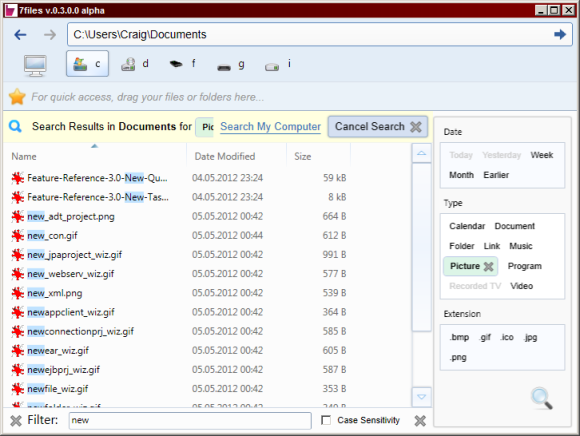
इसे एक कदम आगे बढ़ाते हुए, आप देखेंगे फ़िल्टर उपरोक्त स्क्रीनशॉट के नीचे फ़ील्ड, जहां मैं फ़ाइल में कीवर्ड के आधार पर खोज को कम कर सकता हूं। आप इसे केस संवेदनशील खोज के रूप में भी सेट कर सकते हैं।

यहाँ, आप देखेंगे कि मैंने त्वरित पहुँच के लिए अपने पसंदीदा बार में दस्तावेज़ और ड्रॉपबॉक्स फ़ोल्डर खींच लिए हैं। यह एक और शानदार विशेषता है, क्योंकि इससे आप अपनी सबसे सामान्य फ़ाइलों और फ़ोल्डरों को बिना किसी परेशानी के उपयोग कर सकते हैं। यह आइटम पर क्लिक करने और उसे बार में खींचने के रूप में सरल है।
कुल मिलाकर, 7files विंडोज फाइल सिस्टम के माध्यम से खोज करने का एक शानदार तरीका है। समान अनुप्रयोगों की तुलना में यह बहुत तेज़ है, और फ़िल्टरिंग विकल्प व्यापक और उपयोगी हैं। मैं सराहना करता हूं कि आप कई फिल्टर लगा सकते हैं। फ़िल्टरिंग भी पुनरावर्ती है, जो विशिष्ट फ़ाइलों को पिनपॉइंट करने का काम करने में मदद करता है यदि आप 100% सुनिश्चित नहीं हैं कि वे कहाँ छिपा रहे हैं।
7files से आप क्या समझते हैं? क्या यह विंडोज एक्सप्लोरर के माध्यम से आपके फाइल सिस्टम को खोजने के लिए एक व्यवहार्य प्रतिस्थापन हो सकता है? टिप्पणियों में क्या है मुझे जानने दें!
क्रेग फ्लोरिडा से एक वेब उद्यमी, सहबद्ध बाज़ारिया और ब्लॉगर है। आप और अधिक दिलचस्प चीजें पा सकते हैं और फेसबुक पर उसके संपर्क में रह सकते हैं।

